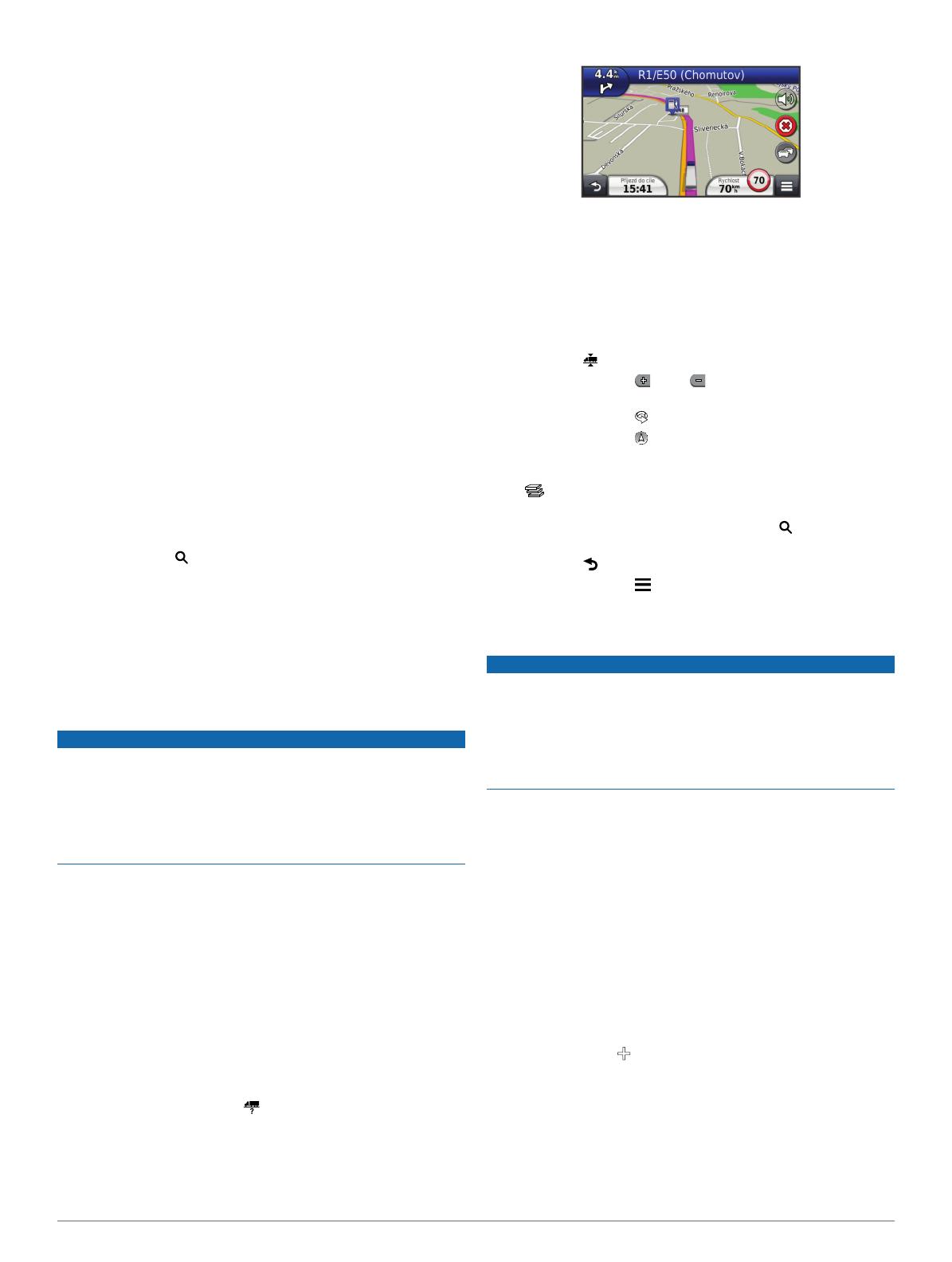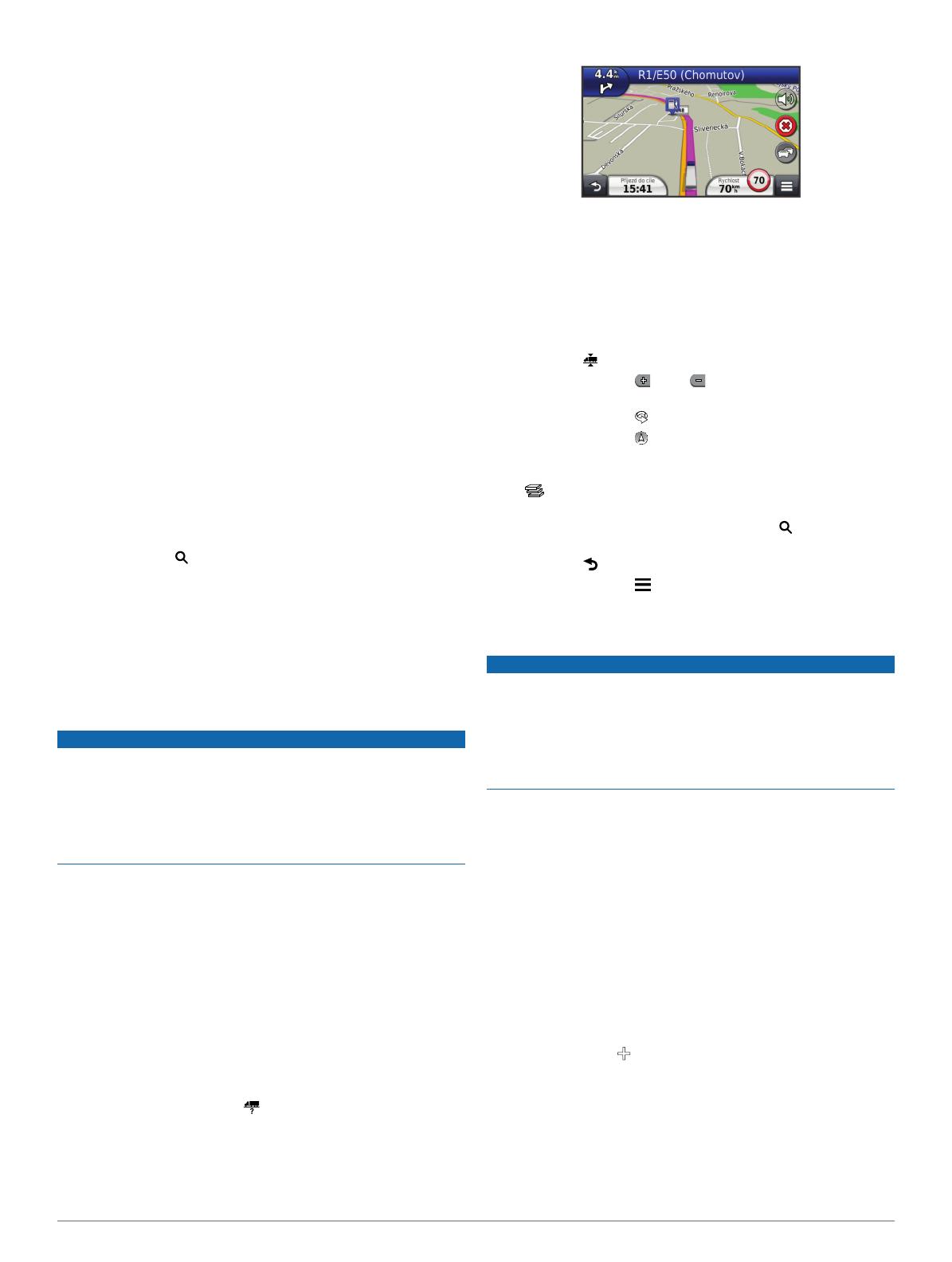
Hledání pozice prostřednictvím řádku pro
vyhledávání
Řádek pro vyhledávání můžete použít pro hledání pozic
zadáním kategorie, značky, adresy nebo názvu města.
1
Zvolte možnost Kam vést?.
2
V řádku pro vyhledávání zvolte možnost Zadejte hledanou
položku.
3
Zadejte celý název hledaného termínu nebo jeho část.
Navrhované hledané termíny se budou zobrazovat pod
řádkem pro vyhledávání.
4
Zvolte možnost:
• Pokud chcete vyhledat typ firmy, zadejte název kategorie
(např. „kina“).
• Pokud chcete vyhledat název firmy, zadejte celý název
nebo jeho část.
• Pokud chcete vyhledat adresu ve své blízkosti, zadejte
číslo ulice a její název.
• Pokud chcete vyhledat adresu v jiném městě, zadejte
číslo ulice, název ulice, město a stát.
• Pokud chcete vyhledat město, zadejte město nebo stát.
• Pokud chcete vyhledat souřadnice, zadejte souřadnice
zeměpisné šířky a délky.
5
Zvolte možnost:
• Pokud chcete vyhledávat pomocí navrhovaného
hledaného termínu, vyberte tento termín.
• Pokud chcete vyhledávat pomocí textu, který jste zadali,
zvolte ikonu .
6
V případě nutnosti vyberte pozici.
Hledání bodů zájmu pro nákladní vozy
Podrobné mapy, které jsou nahrány v zařízení, obsahují body
zájmu pro nákladní vozy, jako jsou odpočívadla pro nákladní
vozy a vážící stanice.
Vyberte možnost Kam vést? > Nákladní vozy.
Vaše trasa na mapě
POZNÁMKA
Funkce Rychlostní limit slouží pouze pro informaci a
nenahrazuje vaši odpovědnost při nedodržení rychlostních
limitů uvedených na značkách a bezpečné jízdy za každých
okolností. Společnost Garmin nepřejímá žádnou odpovědnost
za jakékoli dopravní pokuty nebo soudní předvolání, která
obdržíte z důvodu nedodržování platných dopravních předpisů
a značek.
Trasa je vyznačena purpurovou čárou. Kostkovaná vlajka
označuje váš cíl.
Během cesty vás zařízení vede do cíle pomocí hlasových
výzev, šipek na mapě a popisů trasy v horní části mapy. Pokud
se odchýlíte od původní trasy, zařízení přepočítá trasu a
poskytne nové popisy trasy.
Během cesty po hlavních silnicích se může objevit ikona
zobrazující aktuální rychlostní limit.
Rychlostní limity pro nákladní vozy se mohou zobrazit, pokud
jedete v režimu Nákladní vůz, a to na základě údajů konfigurace
nákladního vozu a platných zákonů v daném státě nebo
provincii.
Pokud jedete v režimu Nákladní vůz nebo Karavan, může zaznít
tón a může se zobrazit ikona :, která informuje o tom, že není
známo, zda je nákladní vozidlo vhodné pro tuto silnici. Vždy
dodržujte místní značení a předpisy.
POZNÁMKA: Rychlostní limity pro nákladní vozy nejsou
dostupné pro všechny oblasti.
Používání navigační mapy
1
V hlavní nabídce zvolte možnost Zobrazit mapu.
2
Pokud jsou skryté ovládací prvky pro přiblížení/oddálení,
výběrem mapy je zobrazte.
3
Vyberte mapu.
4
Vyberte možnost:
• Chcete-li zobrazit upozornění pro nákladní vozy, vyberte
možnost .
• Volbou možnosti nebo provedete přiblížení nebo
oddálení.
• Volbou možnosti otočíte zobrazení mapy.
• Volbou možnosti přepnete mezi zobrazením Sever
nahoře a zobrazením 3-D.
• Chcete-li přidat nebo odebrat vrstvy mapy, zvolte možnost
.
• Chcete-li zobrazit konkrétní kategorie v době, kdy
nenavigujete po trase, vyberte možnost .
• Chcete-li vycentrovat mapu na aktuální polohu, zvolte
možnost .
• Volbou možnosti zobrazíte zkratky pro mapu a
navigační funkce.
Informace o době směny
POZNÁMKA
Přestože je v tomto zařízení možné zaznamenávat dobu
směny, toto zařízení NENÍ schválenou náhradou záznamů do
papírové knihy jízd podle požadavků uvedených v předpisech
orgánu Federal Motor Carrier Safety Administration (Federální
správa bezpečnosti přepravy motorovými vozidly). Řidiči musejí
dodržovat všechny platné federální a státní požadavky na
záznamy do papírové knihy jízd.
POZNÁMKA: Tato funkce není k dispozici ve všech oblastech.
Před použitím funkce Doba směny musíte být v režimu
Nákladní vůz a musíte vytvořit profil řidiče (strana 3).
Pomocí funkce Doba směny můžete zaznamenávat svou
pracovní dobu, což vám může pomoci při dodržování
bezpečnostních předpisů.
Informace o řidičích
Pokud během 24 hodin pracujete pro více než jednoho
dopravce, musíte zaznamenat každého dopravce.
Musíte zaznamenat časovou zónu svého domovského
terminálu, i když překročíte jiná časová pásma.
Přidání řidičů
1
Vyberte možnost Aplikace > Doba směny.
2
Vyberte možnost .
3
Postupujte podle pokynů na obrazovce.
Záznam stavu pracovní doby
1
Vyberte možnost Aplikace > Doba směny.
2
Vyberte řidiče.
3
Vyberte možnost Stav pracovní doby.
3